Cómo encontrar la información de su dispositivo Android para corregir las descargas de APK

Si alguna vez ha intentado descargar una aplicación para cargarla en su teléfono Android, entonces sabe lo confuso que puede ser. A menudo hay varias versiones de la misma aplicación diseñadas para varias especificaciones del dispositivo, entonces, ¿cómo sabes cuál es la correcta?
Comprender las diferentes versiones de archivos
Si estás leyendo esto, hay una buena posibilidad de que Estamos intentando descargar una aplicación de APK Mirror, que es un sitio de alojamiento legítimo para los APK que están disponibles de forma gratuita en Play Store. Esta es una excelente opción si la aplicación que desea está restringida geográficamente, no está disponible para su dispositivo o tiene una actualización que aún no ha llegado a su cuenta. Aunque es posible que también necesite esta información cuando descargue cosas de XDA Developers u otras fuentes.
RELACIONADO: Cómo descargar aplicaciones en Android
Si es allí donde se encuentra, entonces intente descubrir la descarga adecuada para su teléfono puede ser una molestia. No tendrá que preocuparse por esto si la aplicación que está buscando solo tiene una versión, pero algunas tienen varias versiones disponibles; por ejemplo, YouTube tiene 40 variantes diferentes. Esto es cuando usted Necesitará saber qué versión es mejor para su teléfono.

Generalmente, los detalles se dividen en tres categorías principales:
- Arquitectura: Esto se refiere al tipo de procesador en su teléfono. Por lo general, las opciones serán arm, arm64, x86 y x86_64. ARM y x86 son para procesadores de 32 bits, mientras que arm64 y x86_64 son para procesadores de 64 bits. Explicaremos con más detalle a continuación.
- Versión de Android: Esta es la versión del sistema operativo Android con la que se está ejecutando su dispositivo.
- Pantalla PPP: DPI significa "puntos por pulgada", básicamente esta es la densidad de píxeles de la pantalla de su teléfono. Por ejemplo, una pantalla Full HD de seis pulgadas (1920 × 1080) tiene un DPI de ~ 367. Mejora esa resolución hasta 2880 × 1440, y el DPI aumenta a ~ 537.
Técnicamente, la terminología correcta cuando se hace referencia a la densidad de píxeles debe ser PPI o píxeles por pulgada. Pero como APK Mirror (y otros) se refieren a esto como DPI, seguiremos con la terminología relativa.
ARM vs. x86
Si bien la versión de Android y DPI son bastante simples, la arquitectura del procesador es otra historia. Haré todo lo posible para dividirlo lo más simple posible aquí.
- ARM: Esta es, ante todo, una arquitectura de procesador móvil y lo que la mayoría de los teléfonos operan ahora. Qualcomm's Snapdragon, Exynos de Samsung y los chips móviles de MediaTek son ejemplos de procesadores ARM. La mayoría de los chips modernos son de 64 bits, o ARM64 .
- x86: Esto es la especificación de arquitectura para chips Intel Tan dominante como Intel en el mercado de las computadoras, estos chips son mucho menos comunes en los teléfonos Android. x86_64 se refiere a los chips Intel de 64 bits.
Esta información es especialmente importante porque los archivos x86 y ARM no son compatible con versiones cruzadas: debe usar la versión diseñada para la arquitectura específica de su teléfono.
De manera similar, si su teléfono tiene un procesador de 32 bits, la APK de 64 bits no funcionará. Los procesadores de 64 bits, sin embargo, son compatibles con versiones anteriores, por lo que la APK de 32 bits funcionará bien en un procesador de 64 bits.
Cómo encontrar la información correcta de su dispositivo
Lo sé, lo sé, es confuso. La buena noticia es que hay una manera fácil de encontrar toda la información de su dispositivo con una aplicación llamada Droid Hardware Info. Esta es una aplicación gratuita en Play Store y te dirá básicamente todo lo que necesitas saber sobre tu teléfono.
Adelante, preséntalo, instálalo y enciéndelo. Le mostraremos dónde encontrar exactamente lo que está buscando.
La primera pestaña que va a querer mirar es la pestaña "Dispositivo", que es la que abre la aplicación de manera predeterminada. Aquí hay dos piezas clave de información: DPI y la versión del sistema operativo Android.
Para buscar el DPI, consulte la entrada de Densidad del software en la sección Pantalla.
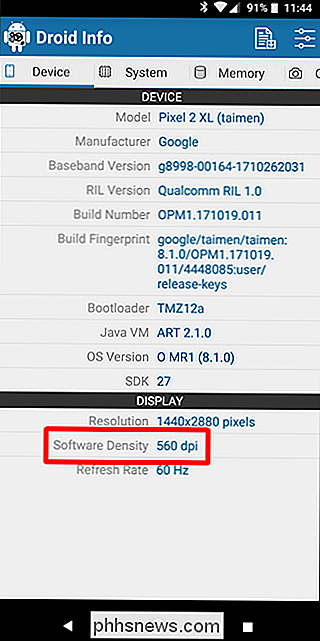
Para la versión de Android, mire la versión del sistema operativo debajo del dispositivo sección. Esto muestra explícitamente el número de versión.
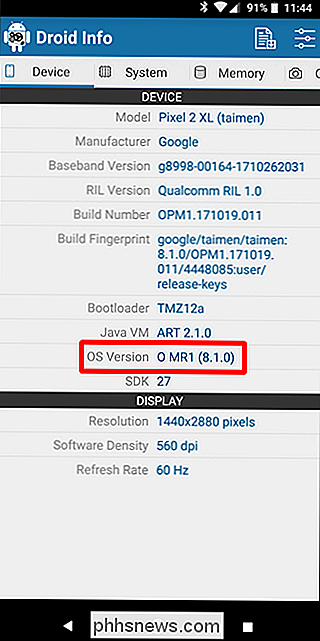
Para obtener información sobre la arquitectura, deslícese a la pestaña Sistema y revise las entradas de Arquitectura de la CPU y conjuntos de instrucciones en la pestaña Procesador. Este no es tan estricto como los otros ya que no dice explícitamente "arm64" o similar, así que tendrás que leer un poco entre las líneas.
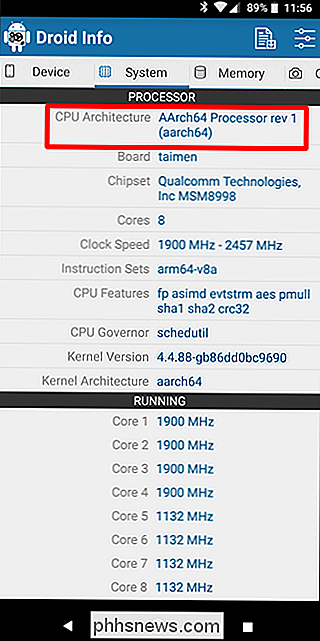
Primero, si ves "64" en el nombre de la arquitectura, puede garantizar que es un dispositivo de 64 bits. Suficientemente fácil. Para averiguar si es ARM o x86, verá la sección Conjunto de instrucciones; de nuevo, solo está buscando la información básica aquí, como las letras "armar".
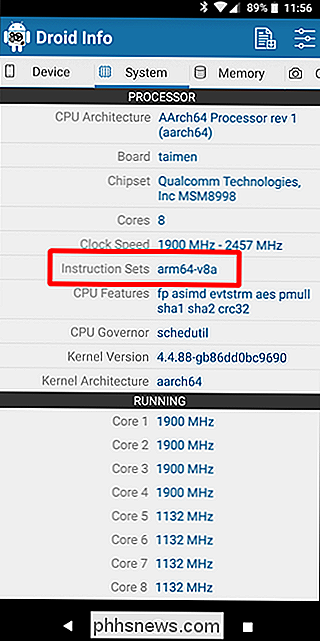
En mi Pixel 2 XL (arriba) capturas de pantalla), por ejemplo, está bastante claro que es un dispositivo ARM64. El Nexus 5, sin embargo, no está tan claro, podemos ver que es ARM, pero no lo muestra explícitamente como un procesador de 32 bits. En este caso, podemos suponer con seguridad que se trata de un chip de 32 bits porque no especifica la arquitectura de 64 bits.
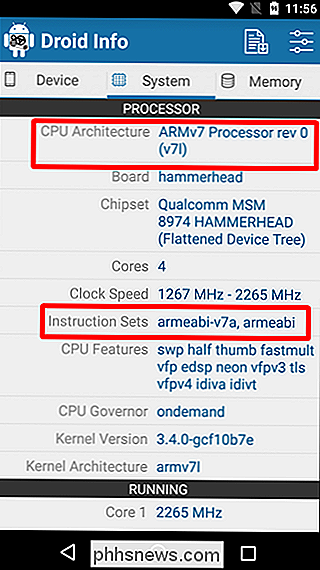
Elegir qué archivo descargar
Teniendo esto en cuenta, volvamos a nuestro ejemplo de YouTube anterior . Vamos a ver las muchas versiones de YouTube en APK Mirror y encontrar exactamente qué descarga se aplica a mi Pixel 2 XL. Con la información del dispositivo en la mano, sabemos que ejecuta un procesador ARM de 64 bits, tiene un DPI de 560 y ejecuta Android 8.1.
Es fácil hacer coincidir el tipo de procesador y la versión de Android: arm64 y Android 5.0+. Pero no hay una opción específica para 560dpi.
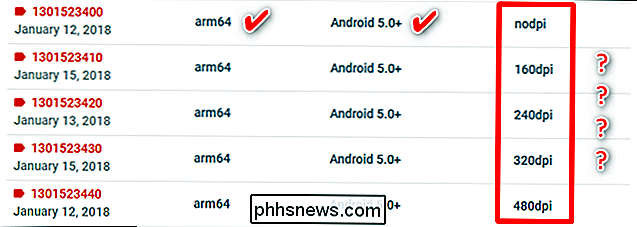
Entonces, tenemos dos opciones principales para elegir: el DPI más alto disponible-en este caso, 480, o "nodpi".

En este caso, recomiendo ir con el Variante "nodpi", porque contiene todos los recursos disponibles para cubrir toda la gama de DPI disponibles. Entonces, ¿por qué no elegir este independientemente? Debido al tamaño del archivo, dado que contiene recursos para trabajar esencialmente en cualquier DPI, es un archivo mucho más grande. Si puede encontrar el que coincida perfectamente con el DPI de su dispositivo, siempre vaya con eso. De lo contrario, también puede elegir uno que sea un poco más alto y estar bien.
En nuestro caso de prueba, sin embargo, no estoy convencido de que la versión de 480 DPI se vea tan bien como la descarga de nodpi ya que el teléfono tiene 560 DPI. En ese caso, el tamaño de archivo más grande vale la compensación.
Aprender las entradas y salidas de su dispositivo es bastante simple. Y, afortunadamente, una vez que descifre esta información una vez, no debería tener que preocuparse nuevamente hasta que obtenga un nuevo teléfono.

Cómo silenciar los sonidos de notificación de WhatsApp Group
Los chats grupales son la perdición de la mayoría de los usuarios de WhatsApp. Justo cuando apagas el teléfono, tus amigos deciden resolver el hambre mundial, el problema de la proliferación nuclear y la decisión desmesurada de empujar la última temporada de Game of Thrones al 2019. Aquí te explicamos cómo manejarte todas esas notificaciones.

Cómo agregar, quitar y reorganizar aplicaciones en Apple Dock Dock
Watch Watch 3 de Apple Watch incluye una función Dock, que le permite acceder a aplicaciones de uso frecuente presionando el botón lateral largo . Puede agregar, eliminar y reorganizar fácilmente aplicaciones en el Dock para que se adapten mejor a sus necesidades. Para agregar una aplicación al Dock on the Watch, primero debe abrir la aplicación, luego abrir el Dock y deslizar hacia "Recent".



